Sabit diske erişim nasıl geri kazanılır, sabit disk açılamaması hatası nasıl düzeltilir

Bu yazımızda, sabit diskiniz bozulduğunda ona nasıl yeniden erişebileceğinizi anlatacağız. Haydi gelin birlikte izleyelim!
PowerPoint ile puzzle parçaları gibi özgün içerikleri kolayca tasarlayıp oluşturabilirsiniz. PowerPoint'teki yapboz parçalarını Şekiller aracılığıyla manuel olarak oluşturabilir veya sunum slaytlarında kullanmak üzere mevcut yapboz parçası şablonlarını indirebilirsiniz. Aşağıdaki makale, PowerPoint'te bulmaca oluşturma konusunda size yol gösterecektir.
PowerPoint'te bulmaca parçaları oluşturma talimatları
Adım 1:
Ekle'ye tıklayın ve Şekiller'i seçin . Bulmaca parçasını oluşturmak istediğiniz şeklin, örneğin karenin üzerine tıklayın.
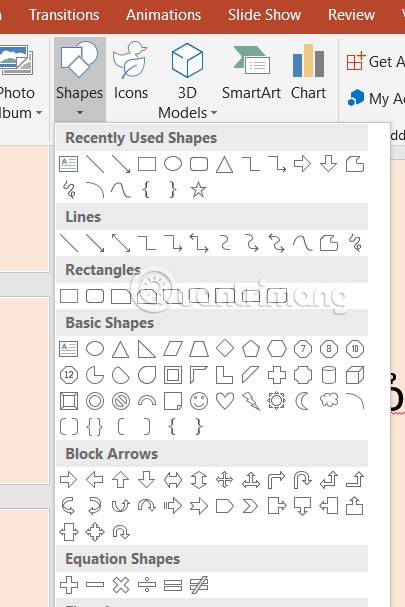
Adım 2:
Slayta bir kare çiziyorsunuz , ardından bir kenarın ortasına veya istediğiniz yere çizmek için bir daire seçiyorsunuz.
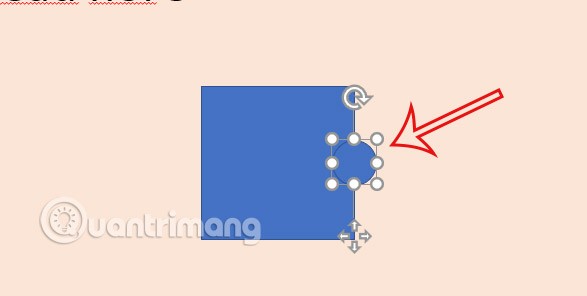
Daireye tıklayın ve Biçim'i seçin , ardından Şekil Anahattı'nı seçin ve daire sınırını kaldırmak için Anahat Yok'u seçin.
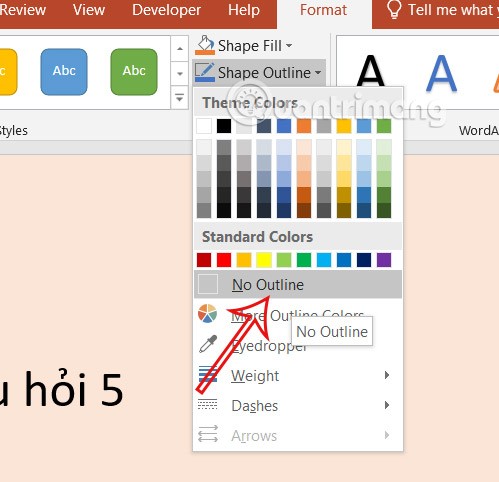
Adım 3:
Sonuç olarak aşağıda görülen yapboz parçası ortaya çıkıyor. Daha sonra kolay işlem için 2 resmi birleştirip 1 resim haline getirmeniz gerekiyor. Ctrl tuşuna basın ve her şeklin üzerine tıklayın , Biçim'e tıklayın, Şekilleri Birleştir'i seçin , ardından birleştirmek için Birleştir'i seçin .

Adım 4:
Resimleri birleştirdikten sonra resme tıklayıp rengini istediğiniz gibi değiştirebilirsiniz. Şekil Doldurma'ya tıklayın ve istediğiniz şeklin rengini seçin.
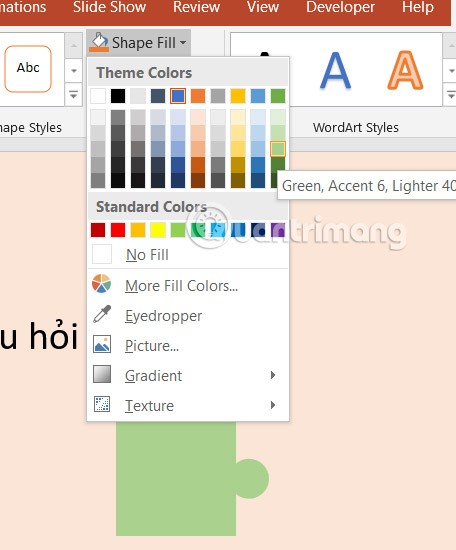
Adım 5:
İlk parçayı kopyalayıp yapıştırarak daha fazla parça oluşturun, ardından diğer parçanın yönünü değiştirmek için 90 derece döndürün veya istediğiniz yönde bırakın.
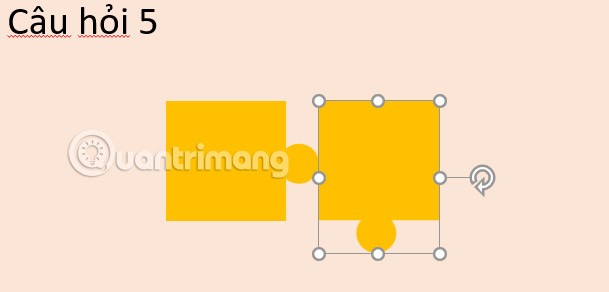
Kolaj efekti yaratmak için ikinci parçanın rengini değiştirmeniz , ardından ikinci parçaya tıklamanız ve Arkasına gönder seçeneğini seçerek resmi arkaya göndermeniz gerekiyor .
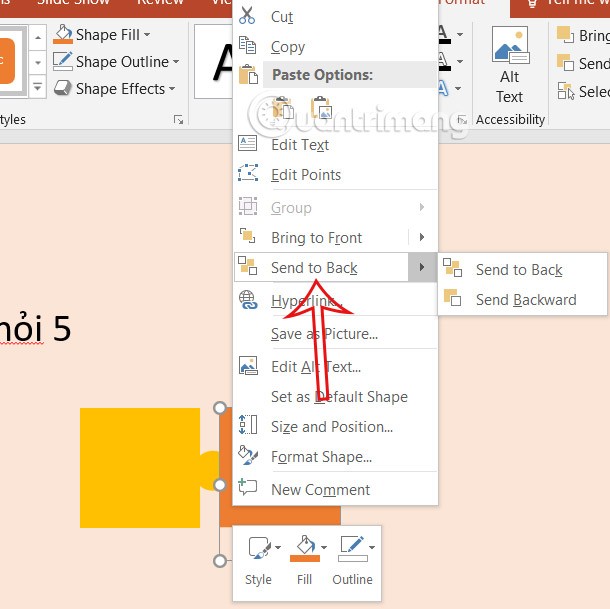
Sonuç olarak PowerPoint'te gösterildiği gibi bulmacanın parçalarını elde edersiniz.
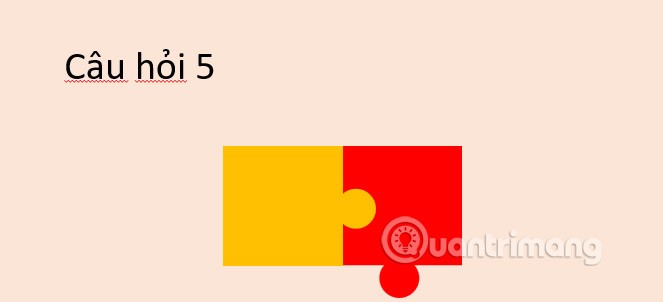
Adım 6:
İhtiyacınız olan parçaları elde edene kadar yukarıda anlatıldığı gibi daireler eklemeye, kareler eklemeye ve ayarlamalar yapmaya devam edin. İçeriğin görüntülenmesi için bulmaca parçasına metin yazmak üzere Metin Kutusu'na tıklayın .
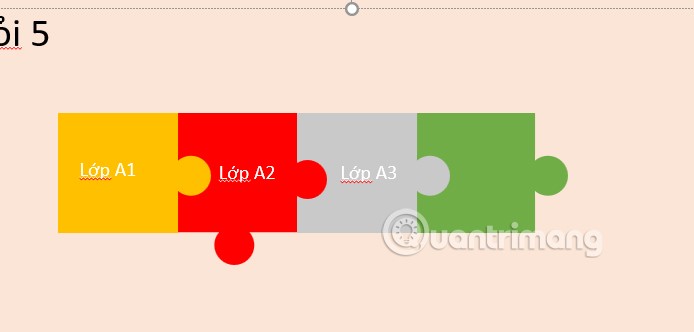
PowerPoint'te bulmaca parçaları oluşturmaya ilişkin video eğitimi
Bu yazımızda, sabit diskiniz bozulduğunda ona nasıl yeniden erişebileceğinizi anlatacağız. Haydi gelin birlikte izleyelim!
İlk bakışta AirPods, diğer gerçek kablosuz kulaklıklara benziyor. Ancak birkaç az bilinen özelliği keşfedilince her şey değişti.
Apple, yepyeni buzlu cam tasarımı, daha akıllı deneyimler ve bilindik uygulamalarda iyileştirmeler içeren büyük bir güncelleme olan iOS 26'yı tanıttı.
Öğrencilerin çalışmaları için belirli bir dizüstü bilgisayara ihtiyaçları vardır. Bu dizüstü bilgisayar, seçtikleri bölümde iyi performans gösterecek kadar güçlü olmasının yanı sıra, tüm gün yanınızda taşıyabileceğiniz kadar kompakt ve hafif olmalıdır.
Windows 10'a yazıcı eklemek basittir, ancak kablolu cihazlar için süreç kablosuz cihazlardan farklı olacaktır.
Bildiğiniz gibi RAM, bir bilgisayarda çok önemli bir donanım parçasıdır; verileri işlemek için bellek görevi görür ve bir dizüstü bilgisayarın veya masaüstü bilgisayarın hızını belirleyen faktördür. Aşağıdaki makalede, WebTech360, Windows'ta yazılım kullanarak RAM hatalarını kontrol etmenin bazı yollarını anlatacaktır.
Akıllı televizyonlar gerçekten dünyayı kasıp kavurdu. Teknolojinin sunduğu pek çok harika özellik ve internet bağlantısı, televizyon izleme şeklimizi değiştirdi.
Buzdolapları evlerde sıkça kullanılan cihazlardır. Buzdolapları genellikle 2 bölmeden oluşur, soğutucu bölme geniştir ve kullanıcı her açtığında otomatik olarak yanan bir ışığa sahiptir, dondurucu bölme ise dardır ve hiç ışığı yoktur.
Wi-Fi ağları, yönlendiriciler, bant genişliği ve parazitlerin yanı sıra birçok faktörden etkilenir; ancak ağınızı güçlendirmenin bazı akıllı yolları vardır.
Telefonunuzda kararlı iOS 16'ya geri dönmek istiyorsanız, iOS 17'yi kaldırma ve iOS 17'den 16'ya geri dönme konusunda temel kılavuzu burada bulabilirsiniz.
Yoğurt harika bir besindir. Her gün yoğurt yemek faydalı mıdır? Her gün yoğurt yediğinizde vücudunuzda nasıl değişiklikler olur? Hadi birlikte öğrenelim!
Bu yazıda en besleyici pirinç türleri ve seçtiğiniz pirincin sağlık yararlarından nasıl en iyi şekilde yararlanabileceğiniz ele alınıyor.
Uyku düzeninizi ve uyku vakti rutininizi oluşturmak, çalar saatinizi değiştirmek ve beslenmenizi buna göre ayarlamak, daha iyi uyumanıza ve sabahları zamanında uyanmanıza yardımcı olabilecek önlemlerden birkaçıdır.
Kiralayın Lütfen! Landlord Sim, iOS ve Android'de oynanabilen bir simülasyon mobil oyunudur. Bir apartman kompleksinin ev sahibi olarak oynayacak ve dairenizin içini iyileştirme ve kiracılar için hazır hale getirme amacıyla bir daireyi kiralamaya başlayacaksınız.
Bathroom Tower Defense Roblox oyun kodunu alın ve heyecan verici ödüller için kullanın. Daha yüksek hasara sahip kuleleri yükseltmenize veya kilidini açmanıza yardımcı olacaklar.













